5 razones por las que tu MacBook sigue reiniciándose y cómo solucionarlo
Si su MacBook se encuentra en una espiral de muerte que se reinicia, es importante no entrar en pánico. Cualquiera de las soluciones que analizamos en este artículo podría aliviar sus problemas. Algunas de las causas comunes de problemas de reinicio en bucle en una MacBook incluyen:
- MacOS desactualizado
- Problemas de software
- Dispositivos periféricos que causan un mal funcionamiento.
- Configuraciones que deben restablecerse
- Un fallo en MacOS que requiere reinstalación
Antes de probar cualquiera de nuestras soluciones sugeridas, asegúrese, si es posible, de hacer una copia de seguridad de la configuración de MacOS y de sus datos valiosos en un disco duro externo . A veces, las soluciones requieren borrar su Mac u otras medidas que perderán cualquier información guardada localmente.
MacOS no está actualizado

A veces, una actualización perdida de MacOS o un problema de actualización pueden causar problemas con la configuración de Mac y el proceso de actualización. Esto confunde a tu Mac y puede provocar reinicios repetidos.
La forma más sencilla de solucionar estos problemas es instalar todas las actualizaciones disponibles que sean compatibles con su Mac. Es posible que tengas que reiniciar varias veces si estás atrasado en las actualizaciones. ¡Está bien! Es simplemente tu Mac realizando todos los cambios de software importantes en secuencia.
Si no puede instalar el software MacOS más reciente porque su Mac es demasiado antigua, entonces debería considerar una actualización para obtener un mejor rendimiento y estabilidad.
Su software está causando un error
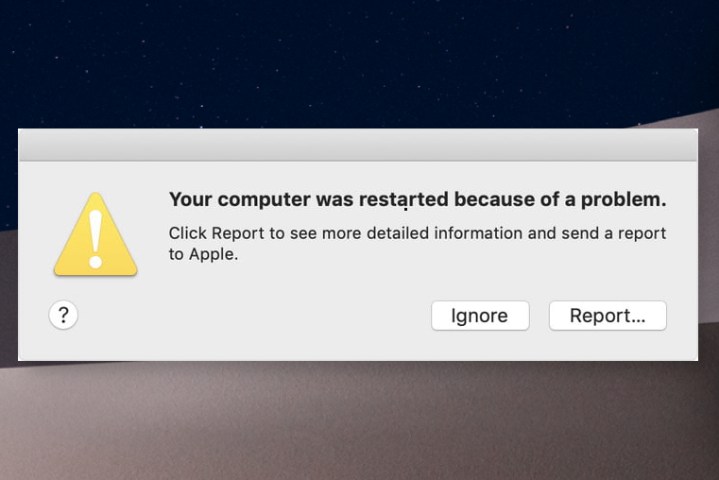
A veces, las aplicaciones que instalas pueden causar problemas. El código realiza una solicitud que el sistema operativo y/o el hardware subyacente no espera, lo que obliga a MacOS a reiniciarse y resolver el conflicto.
Esto se llama "pánico del kernel", que presenta un mensaje al reiniciar que dice: "Su computadora se reinició debido a un problema". Un pánico en el kernel no siempre significa que haya algo irremediablemente mal con su Mac, pero sí significa que es posible que deba realizar cambios. Es especialmente cierto si el software reciente está causando el problema.
Primero, mire el mensaje emergente y vea si hay un botón Más información . Esto no siempre le dice mucho al usuario promedio, pero a veces el informe muestra el nombre del software que causa el problema para que sepa dónde buscar.
Actualice manualmente cualquier software de terceros, ya que a veces eso es todo lo que necesita para solucionar un problema. Si esto no funciona, intente eliminar el software reciente de terceros y reinicie. Si la eliminación del software soluciona el problema, evite descargar esa aplicación en particular hasta que el desarrollador la actualice. El lado positivo es que eliminar software innecesario es una buena manera de acelerar tu Mac .
Sus dispositivos periféricos están causando un mal funcionamiento

Otra causa común de pánico en el kernel es un accesorio o periférico que no funciona correctamente. Puede causar pánico en el kernel inmediatamente después del inicio o unos minutos después de iniciar su Mac.
Afortunadamente, este es un problema fácil de diagnosticar. Simplemente retire todo lo que esté conectado a su Mac, incluidos ratones, teclados, unidades, etc. Si puede reiniciar exitosamente y su Mac continúa funcionando sin incidentes, entonces sabrá que uno de los periféricos probablemente tenga la falla. Vuelve a colocar cada periférico uno por uno hasta que descubras al reincidente.
Es necesario restablecer su configuración
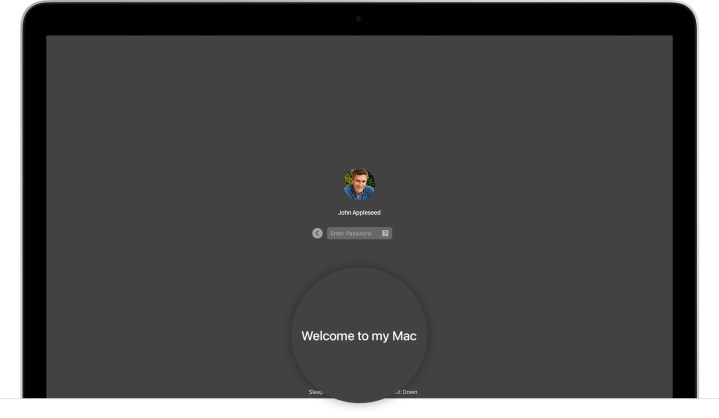
A veces no hay nada intrínsecamente malo en tu Mac, pero un cambio reciente causó problemas en el inicio que inician un pánico en el kernel. Cuando esto sucede, es posible que su Mac intente reiniciarse justo cuando se está cargando. Es posible que ni siquiera le permita acceder a nada más allá de la pantalla de inicio de sesión.
A menudo puedes solucionar este problema restableciendo la configuración del hardware de tu Mac. Esto revertirá cualquier cambio que haya realizado, como el comportamiento de la pantalla o la batería. Sin embargo, también puede solucionar su problema.
Primero, reinicie su NVRAM o PRAM . La forma más sencilla de hacerlo es presionar las teclas Opción + Comando + P + R simultáneamente mientras tu Mac se vuelve a encender. Mantenga presionadas estas teclas durante unos 20 segundos.
En segundo lugar, reinicie su controlador de gestión del sistema o SMC. Hay algunas formas diferentes de hacer esto según el modelo de tu Mac, así que consulta las instrucciones específicas para cada caso.
Si estos restablecimientos resuelven su problema, su Mac debería estar lista para funcionar.
Hay una falla en MacOS y necesitas reinstalarlo

A veces, los reinicios menores no son suficientes para solucionar el problema. En estos casos, el pánico del kernel tiene sus raíces en un problema del sistema operativo nativo y quizás incluso esté relacionado con un hardware defectuoso.
Reinstalar MacOS es tu solución. La buena noticia es que esto debería solucionar cualquier problema nativo de MacOS que provoque un pánico en el kernel. La mala noticia es que es posible que sus datos no sobrevivan. Tampoco resolverá ningún problema de hardware, como un ventilador defectuoso que hace que tu Mac se sobrecaliente y se reinicie.
Para empezar, intenta restaurar MacOS . Sin embargo, verifique que sus documentos, fotografías e información personal tengan una copia de seguridad completa antes de hacer cualquier cosa. Es posible que si el problema persiste después de la restauración, necesites borrar el disco. Queremos asegurarnos de que no pierda ningún dato crítico, así que dé un paso adicional para hacer una copia de seguridad de su computadora.
Póngase en contacto con Apple
Afortunadamente, si tiene problemas para que su dispositivo funcione correctamente, los proveedores autorizados de Apple, como Apple Store o Best Buy, están preparados para ayudarle. Simplemente puede programar una cita o conectarse directamente con el Soporte técnico de Apple para obtener ayuda para resolver el problema específico de su Mac. Ellos pueden guiarlo para realizar una copia de seguridad de su dispositivo, restaurar la configuración de fábrica y más. Comuníquese con un profesional si tiene alguna pregunta para asegurarse de que el problema se resuelva de manera cuidadosa y rápida.
Sin embargo, a veces simplemente no existen soluciones confiables para una computadora portátil. Si ese es el caso, consulte nuestras mejores ofertas de MacBook para encontrar una computadora nueva que se ajuste a su presupuesto.
¿Por qué mi MacBook sigue reiniciándose?
Si su MacBook sigue reiniciándose, podría ser una indicación de cualquiera de los siguientes:
- MacOS desactualizado
- Problemas de software
- Dispositivos periféricos que causan un mal funcionamiento.
- Configuraciones que deben restablecerse
- Un fallo en MacOS que requiere reinstalación
Afortunadamente, existen soluciones para cada uno de estos problemas, como realizar un reinicio de PRAM y SMC.
¿Por qué mi MacBook no se enciende después de reiniciar?
Si su MacBook no se apaga después de reiniciar, podría deberse principalmente a un problema de energía. Apple sugiere verificar dos veces el cable de alimentación y asegurarse de que esté conectado correctamente. Si eso no resuelve sus problemas, intente reiniciar (manteniendo presionado el botón de encendido hasta que se reinicie). Si eso no soluciona el problema, intenta desconectar los accesorios externos y reiniciar nuevamente. Finalmente, si ninguna de estas soluciones de problemas funciona, querrá intentar iniciar en modo de inicio seguro.
¿Cómo saco mi MacBook del ciclo de reinicio?
Si se encuentra en un temido ciclo de reinicio en su MacBook (es decir, su computadora se reinicia una y otra vez), una posible solución es restablecer su NVRAM o PRAM. Presione las teclas Opción + Comando + P + R simultáneamente mientras su Mac se vuelve a encender. Mantenga presionadas estas teclas durante unos 20 segundos.
